구글 크롬 브라우저(Google Chrome Browser)는 구글(Google)이 개발하여 공개 배포하고 있는 프리웨어 인터넷 웹 브라우저로, 포스팅 작성일 기준 최신 버전은 안정화 버전 기준으로 공식 빌드 107.0.5304.107 버전 입니다. Google Chrome Browser는 프로그램 종료 후에도 다시 실행 할 때 빠르게 실행 할 수 있도록 Chrome App이 윈도우 시스템의 백그라운드에서 계속 실행되도록 디폴트 값으로 설정되어 있으며, 종료 후에도 메모리에 상주하고 있는 크롬 앱을 백그라운드에서 실행되지 않도록 중지하면, 시스템 메모리를 확보할 수 있게 됩니다.

*Chrome 종료 후에도 백그라운드 앱을 계속 실행 설정 해제

구글 크롬 브라우저 오른쪽 상단 모서리의 '×' 창 닫기 버튼을 클릭하여 프로그램을 종료하여도 Windows System에서는 Chrome Background App이 실행되어 메모리에 상주하여 시스템 리소스를 차지하게 됩니다. 프로그램 종료 후 크롬 백그라운드 앱이 실행되지 않게 하기 위해서는 먼저, Chrome Browser 상단 'URL' 주소 표시줄 우측의 '⁝' 메뉴 버튼을 클릭하여 아래로 확장되는 세부 메뉴 중 '설정'을 선택 합니다.

구글 크롬 브라우저의 '☰' 설정(chrome://settings) 창이 새 탭 또는 새창으로 사용자 설정에 따라 활성화 다음, 좌측의 세부 메뉴 중에서 하단의 '시스템' 항목을 선택합니다. 참고로, TISTORY 블로그 포스팅 시 화질 저하를 방지와 가독성 향샹을 위해 Chrome 설정 창 축소하여 원본 이미지 화면 캡처한 것으로, 화면 해상도 '1366 × 768' WXGA 이상 '1920 × 1080' FHD 등 일반적인 모니터의 전체 화면에서는 좌측의 설정 메뉴와 우측의 세부 항목이 함께 표시됩니다.
*윈도우 시스템 백그라운드에서 실행되고 있는 Chome App 실행 중지
구글 크롬 브라우저 '설정 - 시스템(chrome://settings/system)' 탭 또는 창의 시스템 항목에서 기본 옵션으로 적용되어 있는 'Chrome 종료 후에도 백그라운드 앱을 계속 실행'의 '○' 라디오 버튼을 오른쪽에서 왼쪽으로 이동 시키면, Chrome 브라우저의 창 '×' 닫기 버튼을 눌러 종료할 때 백그라운드 앱에서 실행되어 시스템 메모리에 상주하고 있는 크롬 앱(Chrome App)도 함께 종료가 되어 메모리 여유 공간 확보하면서 시스템 리소스를 낭비를 하지 않게 됩니다.
'컴퓨터팁' 카테고리의 다른 글
| 안랩 V3 라이트 USB 드라이브 자동 검사 설정 및 해제하는 방법 (0) | 2023.04.08 |
|---|---|
| 유토렌트 비트코인 채굴기 Webhelper 삭제 및 실행 차단하는 방법 (0) | 2023.04.07 |
| 크롬(Chrome) 브라우저 하드웨어 가속 사용 설정하는 방법 (0) | 2022.11.21 |
| 세븐집(7-Zip) 도구모음 아이콘 큰 버튼 보기 설정하는 방법 (0) | 2022.10.09 |
| 바이러스 백신 순위 AV-TEST October 2014 (0) | 2014.11.27 |


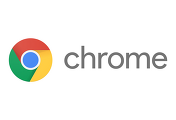

댓글